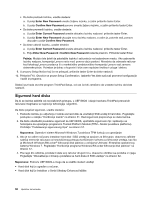Lenovo ThinkPad W530 (Serbian Latin) User Guide - Page 70
Lozinka nadzora, Pažnja, Promena ili uklanjanje lozinke za hard disk, Napomena, User HDP
 |
View all Lenovo ThinkPad W530 manuals
Add to My Manuals
Save this manual to your list of manuals |
Page 70 highlights
Pažnja: Možda ćete želeti da zabeležite lozinke i sačuvate ih na bezbednom mestu. U suprotnom, ukoliko zaboravite korisničku, ili i korisničku i glavnu lozinku za hard disk, korporacija Lenovo neće moći da ih resetuje niti da preuzme podatke sa hard diska. Morate odneti računar kod Lenovo zastupnika ili osobe zadužene za Lenovo marketing da biste zamenili hard disk. Potreban je dokaz o kupovini i biće vam naplaćeni troškovi usluge i delova. 9. U prozoru Setup Notice koji će se prikazati, pritisnite taster Enter da biste nastavili. 10. Pritisnite F10. Otvoriće se prozor Setup Confirmation. Izaberite Yes biste sačuvali promene konfiguracije i izašli iz programa. Sledeći put kada uključite računar, moraćete da ukucate korisničku ili glavnu lozinku za hard disk kako biste pokrenuli računar i pristupili operativnom sistemu. Promena ili uklanjanje lozinke za hard disk Da biste promenili ili uklonili korisničku lozinku za hard disk, uradite sledeće: 1. Pratite korake 1 do 7 u odeljku "Postavljanje lozinke za hard disk" na stranici 53. Napomena: Moraćete da unesete lozinku da biste pristupili programu ThinkPad Setup. 2. Izaberite User HDP a zatim uradite jedno od sledećeg: • Da biste promenili korisničku lozinku za hard disk, u polje Enter Current Password unesite aktuelnu lozinku. U polje Enter New Password ukucajte novu lozinku, a zatim je ponovo unesite u polje Confirm New Password kako biste je potvrdili. Pritisnite Enter, pri čemu će se prikazati prozor sa obaveštenjem o postavljanju. Pritisnite taster F10 da biste izašli iz prozora Setup Notice. Korisnička lozinka za hard disk je promenjena. • Da biste uklonili korisničku lozinku za hard disk, u polje Enter Current Password unesite aktuelnu lozinku. Zatim polja Enter New Password i Confirm New Password ostavite praznim i pritisnite Enter. Prikazaće se prozor Setup Notice. Pritisnite taster F10 da biste izašli iz prozora Setup Notice. Korisnička lozinka za hard disk je uklonjena. Da biste promenili ili uklonili glavnu lozinku za hard disk, uradite sledeće: 1. Pratite korake 1 do 7 u odeljku "Postavljanje lozinke za hard disk" na stranici 53. Napomena: Moraćete da unesete lozinku da biste pristupili programu ThinkPad Setup. 2. Izaberite Master HDP a zatim uradite jedno od sledećeg: • Za promenu glavne lozinke za hard disk u polje Enter Current Password ukucajte trenutnu glavnu lozinku. Zatim u polje Enter New Password ukucajte novu glavnu lozinku, a zatim je ponovo unesite u polje Confirm New Password kako biste je potvrdili. Pritisnite Enter, pri čemu će se prikazati prozor sa obaveštenjem o postavljanju. Pritisnite taster F10 da biste izašli iz prozora Setup Notice. Glavna lozinka za hard disk je promenjena. • Za uklanjanje glavne lozinke za hard disk u polje Enter Current Password ukucajte trenutnu glavnu lozinku. Zatim polja Enter New Password i Confirm New Password ostavite praznim i pritisnite Enter. Prikazaće se prozor Setup Notice. Pritisnite taster F10 da biste izašli iz prozora Setup Notice. I korisnička i glavna lozinka za hard disk su uklonjene. Lozinka nadzora Lozinka nadzora štiti sistemske informacije sačuvane u programu ThinkPad Setup. Niko ne može da promeni konfiguraciju računara bez lozinke nadzora. Obezbeđuje sledeće bezbednosne funkcije: • Ako je podešena lozinka nadzora, kada pokušate da pokrenete program ThinkPad Setup, prikazaće se zahtev za unos lozinke. Neovlašćeni korisnici ne mogu da pristupe podacima konfiguracije. 54 Uputstvo za korisnike